电脑故障简单处理方法
电脑开不了机怎么办简单方法

电脑开不了机怎么办简单方法电脑是我们日常工作和生活中不可或缺的工具,但有时候我们可能会遇到电脑开不了机的情况。
这时候我们应该如何处理呢?下面我将为大家介绍一些简单的方法,希望能帮助到大家解决这个问题。
首先,当电脑开不了机时,我们应该检查电源是否连接正常。
有时候电源插头没有插牢或者电源线出现了故障,都会导致电脑无法开机。
因此,我们需要确保电源连接正常,插头插紧,电源线没有损坏。
如果发现电源线有问题,就需要更换新的电源线。
其次,我们需要检查一下电脑的硬件设备是否正常。
有时候内存条松动或者硬盘出现故障,都会导致电脑无法正常开机。
因此,我们可以尝试重新插拔内存条,确保它们插紧;或者更换一个新的硬盘,看看是否能够解决问题。
另外,有时候电脑开不了机是因为系统出现了故障。
这时候我们可以尝试进入安全模式,看看能否修复问题。
进入安全模式的方法是,在开机时按下F8键,然后选择进入安全模式。
在安全模式下,我们可以尝试修复系统故障,或者进行系统恢复,看看能否解决问题。
最后,如果以上方法都无法解决问题,我们可以尝试使用PE系统进行修复。
PE系统是一种便携式的操作系统,可以帮助我们修复电脑系统故障。
我们可以使用U盘制作一个PE系统启动盘,然后通过启动盘进入PE系统,进行系统修复或者数据备份。
总的来说,当电脑开不了机时,我们可以从电源连接、硬件设备和系统故障三个方面进行排查和处理。
希望以上方法能够帮助到大家解决电脑开机问题,让我们的电脑恢复正常运行。
如果以上方法都无法解决问题,建议及时联系专业的电脑维修人员进行处理。
希望大家都能够遇到电脑故障时,能够迅速找到解决问题的方法,让我们的生活和工作更加顺利。
电脑table故障处理方法

电脑table故障处理方法在日常使用电脑的过程中,我们难免会遇到一些故障问题,其中最常见的就是电脑无法启动或遇到各种各样的系统错误。
以下是一些解决电脑故障的方法:一、电脑无法启动或无法进入系统1、检查电源:电源是否打开,电源线是否接触良好,电源供应是否正常等。
2、检查内存:下载Memtest86软件进行内存测试,如果检测到硬件错误则需要更换内存。
3、检查硬盘:使用Chkdsk软件检测硬盘是否有损坏情况,并进行修复。
4、重置BIOS:如果是由于BIOS设置引起的开机故障,可以尝试进入BIOS界面进行重置。
二、电脑网络问题1、检查网络连接:检查网络线是否插好,无线网络是否连接成功等。
2、检查驱动程序:如果网络驱动程序不完整或者有问题会导致电脑无法连接网络,需重新安装驱动程序。
3、清除DNS缓存:在命令提示符界面输入ipconfig /flushdns命令清除DNS缓存。
三、电脑软件问题1、卸载软件:如果出现软件错误,可以尝试先卸载后重新安装。
2、更新软件:更新软件到最新版本可能会解决一些已知问题或者错误。
3、清除缓存:对于网页浏览器或者其他大型软件,清除缓存有时可以解决一些问题。
四、电脑卡顿1、清理垃圾:使用系统自带的Disk Cleanup工具清理电脑中的垃圾文件。
2、关闭不必要的软件:尽量避免同时打开过多软件,导致电脑卡顿。
3、增加内存或者更换硬盘:电脑内存或者硬盘容量过小,也可能导致电脑卡顿现象。
在处理电脑故障时,不要贸然尝试不熟悉的操作,避免给电脑带来更多的损坏。
如果自行处理不了,可以寻求专业人员的帮助。
如何解决电脑维修中的十大常见问题

如何解决电脑维修中的十大常见问题电脑作为现代生活的重要工具,经常会出现各种故障,影响用户的正常使用。
为了避免频繁维修和减少损失,本文将介绍电脑维修中的十大常见问题及解决方法。
希望这些方法能够帮助读者更好地解决电脑故障。
问题一:电脑无法启动解决方法:首先检查电脑是否接通电源,并确认电源线是否松动或是出现损坏。
若电源问题排除,可以尝试断开主电源,清除内存,并重新连接电源试一试。
如果问题依然存在,可能是主板或其他硬件故障,建议寻求专业维修人员的帮助。
问题二:电脑死机或卡顿解决方法:这通常是由于电脑运行占用过高的内存或处理器导致的。
可以尝试关闭一些不必要的程序或进程,清理内存和硬盘空间。
同时,定期进行系统维护和更新也是保持电脑流畅运行的重要步骤。
问题三:电脑蓝屏或系统崩溃解决方法:蓝屏通常是由于硬件或软件冲突引起的。
可以尝试升级系统补丁和驱动程序,或者重新安装相关软件。
如果问题经常发生,建议备份重要文件并重装系统。
问题四:无法连接到无线网络解决方法:首先检查是否电脑的无线功能开启,同时确认网络是否正常工作。
尝试重新启动路由器和电脑,或者重置网络设置。
如果问题依然存在,可能是无线网卡或驱动程序出现问题,可以尝试更新驱动程序或更换无线网卡。
问题五:电脑发出异常噪音解决方法:异常噪音通常是由于风扇、硬盘或电源损坏引起的。
首先确认噪音来源,然后清理或更换受损部件。
如果不确定噪音来源,建议求助专业维修人员。
问题六:电脑无法识别设备解决方法:重新连接设备,确保相关连接线连接牢固。
可以尝试更换USB接口,并检查设备驱动程序是否正确安装或需要更新。
如果问题依然存在,可能是设备本身出现故障,建议联系厂商或专业维修人员。
问题七:电脑运行速度缓慢解决方法:清理磁盘空间,删除无用文件和软件。
关闭不必要的自启动程序,运行病毒扫描程序清除恶意软件。
优化系统设置,定期进行电脑维护和更新。
问题八:电脑频繁重启解决方法:重启问题可能是由于系统错误、硬件故障或电源问题所致。
电脑维修技巧常见故障自我排查与解决方法

电脑维修技巧常见故障自我排查与解决方法电脑在我们的日常生活和工作中扮演着重要的角色,然而,经常出现各种故障问题。
为了避免出现不必要的困扰和浪费,学会一些基本的维修技巧是非常有帮助的。
本文将介绍一些常见的电脑故障,并提供自我排查和解决这些问题的方法。
一、开机无显示开机后,如果电脑屏幕没有显示出任何内容,这可能是由于以下几个原因所致:1. 检查电源连接:确保电源线牢固连接,插头没有松动。
2. 检查数据线连接:检查显卡与显示器之间的数据线是否连接牢固。
3. 检查显示器电源:确保显示器的电源插头已插入并牢固连接。
4. 检查显示器设置:按下显示器上的菜单按钮,检查设置是否正确,亮度和对比度是否适合当前环境。
5. 检查显卡:将显示器连接到另一台电脑,如果显示正常,则可能是显卡故障。
二、蓝屏死机蓝屏死机是指电脑运行时突然出现蓝色屏幕,并停止响应的现象。
解决蓝屏死机问题的常见方法如下:1. 重启电脑:按下电源按钮长按5秒,然后再次打开电脑。
有时候,重启可以修复临时的系统错误。
2. 检查硬件冲突:若最近添加了新的硬件设备,尝试拔掉该设备并重新启动电脑,看是否恢复正常。
3. 更新驱动程序:前往设备制造商的官方网站,下载最新的显卡、声卡等驱动程序,然后安装。
4. 扫描病毒:使用可信赖的杀毒软件对电脑进行全面扫描,删除任何病毒和恶意软件。
三、电脑慢电脑运行缓慢是一个常见的问题,特别是在使用时间较长的旧电脑上。
以下是一些提高电脑性能的方法:1. 清理临时文件:运行磁盘清理工具,删除临时文件、日志文件等垃圾文件。
2. 增加内存:如果电脑内存较小,在购买之前,查看电脑支持的最大内存容量,选择合适的内存扩展条进行安装。
3. 停止不必要的启动项:在任务管理器中禁用不必要的启动程序,减少开机自启动项的负担。
4. 磁盘整理:运行磁盘碎片整理工具,对磁盘进行整理和优化,提高读写效率。
5. 更新软件和系统:确保操作系统、驱动程序和常用软件处于最新状态,以获取更好的性能和稳定性。
解决电脑主板故障的常见修复办法

解决电脑主板故障的常见修复办法电脑主板作为电子设备的核心组成部分之一,在长时间使用或不当操作的情况下,难免会出现故障。
本文将介绍一些常见的电脑主板故障,并提供相应的修复办法,以帮助读者解决此类问题。
一、电脑主板无法正常启动1. 检查电源连接:确保电源线和主板的连接牢固,同时检查电源插座是否正常工作。
2. 检查开关线连接:确保主板上的开关线(或按键线)连接正确,没有松脱或接触不良。
3. 清理内存插槽:将内存条取下,擦拭金手指部分,然后重新插入内存插槽中。
4. 移除无关设备:断开主板上连接的所有设备(如显卡、硬盘、光驱等),只保留电源和内存条,观察是否能正常启动。
若可以,逐一连接其他设备,直到故障设备被找出。
二、电脑主板出现蓝屏或死机现象1. 更新或安装显卡驱动:下载并安装最新的显卡驱动程序,或者重新安装显卡驱动程序,确保与操作系统的兼容性。
2. 清理冷却系统:清洁散热器和风扇,并确保散热器与处理器的接触良好,以避免过热导致的蓝屏或死机。
3. 检查硬盘故障:使用硬盘检测软件扫描硬盘并修复可能出现的错误。
4. 检查电压稳定性:使用电压表检查供电电源的稳定性,确保电流输出正常。
三、USB接口无法使用或失效1. 检查USB设备和线缆:尝试使用同一USB接口连接其他设备或更换USB线缆,以确定是否是设备或线缆的问题。
2. 检查主板驱动:在设备管理器中查看USB控制器和主板驱动程序是否正常安装,若未安装则需要重新安装对应驱动。
3. 清理USB接口:使用酒精棉球清洁USB接口,移除可能存在的灰尘或脏物。
四、主板无法识别硬盘1. 检查硬盘连接:确保硬盘的数据线和电源线连接牢固,同时确认硬盘口是否存在损坏。
2. 修改BIOS设置:进入主板的BIOS设置界面,确保硬盘的SATA 模式或IDE模式设置正确,并保存修改。
3. 检查硬盘健康状态:使用硬盘测速工具或硬盘健康检测软件,检查硬盘是否出现坏道或其他故障。
五、电脑无法正常关机或重启1. 检查电源按钮:确保电源按钮没有被卡住或损坏,检查电源按钮线是否连接正常。
电脑故障排除方法无法开机蓝屏等问题的解决
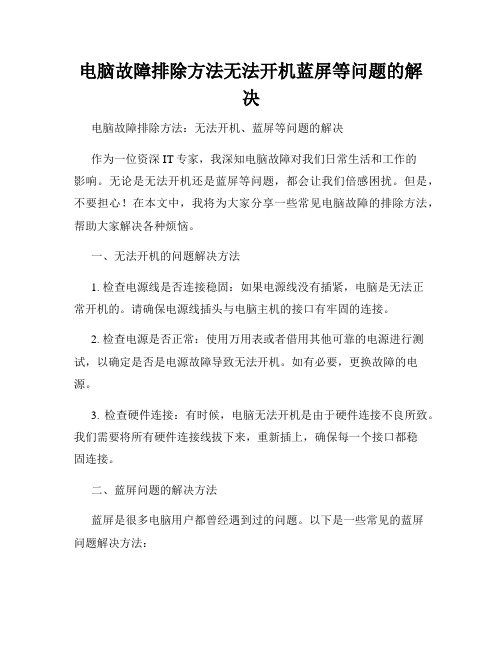
电脑故障排除方法无法开机蓝屏等问题的解决电脑故障排除方法:无法开机、蓝屏等问题的解决作为一位资深IT专家,我深知电脑故障对我们日常生活和工作的影响。
无论是无法开机还是蓝屏等问题,都会让我们倍感困扰。
但是,不要担心!在本文中,我将为大家分享一些常见电脑故障的排除方法,帮助大家解决各种烦恼。
一、无法开机的问题解决方法1. 检查电源线是否连接稳固:如果电源线没有插紧,电脑是无法正常开机的。
请确保电源线插头与电脑主机的接口有牢固的连接。
2. 检查电源是否正常:使用万用表或者借用其他可靠的电源进行测试,以确定是否是电源故障导致无法开机。
如有必要,更换故障的电源。
3. 检查硬件连接:有时候,电脑无法开机是由于硬件连接不良所致。
我们需要将所有硬件连接线拔下来,重新插上,确保每一个接口都稳固连接。
二、蓝屏问题的解决方法蓝屏是很多电脑用户都曾经遇到过的问题。
以下是一些常见的蓝屏问题解决方法:1. 停止错误信息的记录:在电脑蓝屏时,系统会记录错误信息。
为了更好地解决问题,我们需要将电脑设置为不再记录错误信息。
打开电脑的设置,找到系统设置中的“高级系统设置”,点击“设置”按钮,在“启动和故障恢复”选项卡中,取消勾选“自动重启”。
2. 安全模式启动:蓝屏问题可能是由于软件冲突或者驱动问题引起的。
可以尝试安全模式启动电脑,关闭冲突的软件或者更新驱动程序。
3. 清理注册表错误:使用专业的注册表清理工具来扫描和修复电脑注册表中的错误,这可以帮助解决许多蓝屏问题。
4. 更新操作系统和驱动程序:及时更新操作系统和驱动程序可以修复已知的漏洞和错误,降低蓝屏问题的发生频率。
总结上述只是一些基本的排除方法,对于电脑故障有限的解决思路,希望能帮助到大家。
如果问题仍然存在或者无法解决,请及时联系专业的电脑维修人员,以免造成更大的损失。
在日常使用电脑的过程中,我们也应该注意保护电脑,定期清理垃圾文件、升级系统、勤检查硬件连接,这样可以有效减少电脑故障的发生。
电脑键盘故障五个简单的键盘维修方法
电脑键盘故障五个简单的键盘维修方法电脑键盘是我们日常使用的重要输入设备之一,然而,有时候我们可能会遇到键盘故障的问题。
在这篇文章中,我将向大家介绍五个简单的键盘维修方法,帮助解决常见的键盘故障。
方法一:清洁键盘表面键盘表面容易积累灰尘、细小的颗粒或污垢,导致按键反应迟钝或影响输入准确性。
首先,我们可以使用软毛刷或者吹风机将键盘表面的灰尘和碎屑清除干净。
接着,可以使用棉签蘸取少量酒精或清洁剂,轻轻擦拭键盘表面和键帽,确保每个按键都被彻底清洁。
重要的是,在清洁键盘之前,确保断开键盘与电脑的连接或关闭电脑电源,以避免意外损坏。
方法二:检查键盘连接线有时候,键盘故障可能是由于键盘连接线松动或断开引起的。
因此,我们需要确保键盘的连接线牢固地插入到相应的端口中。
首先,找到键盘连接线与电脑主机的连接口,并检查连接是否松动。
如果发现松动,将连接线插入端口,确保牢固稳定。
在重新连接键盘之后,重启电脑,检查键盘是否工作正常。
方法三:调整键盘布局设置有时候,键盘输入不准确可能是由于错误的键盘布局设置引起的。
在Windows操作系统中,我们可以通过控制面板进入语言和区域设置,调整键盘布局为标准设置,并确保选择适当的键盘类型。
在其他操作系统中,也可以根据具体的设置调整键盘布局。
调整键盘布局设置后,重新测试键盘输入是否准确。
方法四:更换按键弹簧键盘按键的弹簧负责按键的弹起和复位。
如果键盘故障是由于某个按键失灵引起的,可能是按键弹簧出现问题。
可以通过打开键盘的键帽,检查相应按键下方的弹簧是否完好。
如果发现弹簧损坏或变形,可以使用相同型号的按键弹簧进行更换。
注意,在进行此类修复时,务必小心操作,以避免其他部分的损坏。
方法五:重装键盘驱动程序在某些情况下,键盘故障可能是由于键盘驱动程序出现问题而导致的。
我们可以在设备管理器中找到键盘驱动程序,卸载并重新安装键盘驱动程序。
在设备管理器中,找到“键盘”一栏,并右键点击选项,选择“卸载设备”。
电脑常见的故障与解决方法
电脑常见的故障与解决方法
电脑是我们生活中不可或缺的一部分,但它也不是完美无缺的,经常
会出现各种故障,使我们无法顺利地使用电脑。
下面就来介绍一些电脑常
见的故障以及解决方法。
一、电脑死机。
1.可能是由于电脑内部太热,导致死机,建议使用散热器或更换合适
的处理器进行散热。
2.电脑安装的软件太多,导致系统资源被占用过多,建议卸载不必要
的软件。
3.电脑病毒或恶意软件感染,建议安装杀毒软件进行全面扫描。
4.电脑硬件失效,建议找专业的电脑维修人员进行检修。
二、电脑无法开机。
1.可能是电脑电源线松动或电源故障,检查电源线是否插紧或更换电源。
2.可能是电脑硬盘或内存条接触不良,将硬盘和内存条拆下重新插上
即可。
3.可能是主板损坏,建议找专业的电脑维修人员进行检修或更换主板。
三、电脑蓝屏。
1.可能是软件或驱动程序出现问题,建议卸载相应软件或更新驱动程序。
2.可能是Windows系统文件损坏,建议使用系统修复工具进行修复。
3.可能是电脑硬件故障导致,建议找专业的电脑维修人员进行检修。
四、电脑网络连接问题。
1.可能是网络设备故障,如路由器或网卡,建议更换设备或找专业的电脑维修人员进行检修。
2.可能是网络设置不正确,如IP地址或网关设置错误,建议检查设置是否正确。
3.可能是电脑病毒导致,建议使用杀毒软件进行扫描清除。
总之,电脑故障时不要惊慌,先尝试自己查找故障原因,然后进行简单的修复操作。
如果无法解决,可以寻求专业的电脑维修人员或品牌客服的帮助。
硬件故障处理方案
硬件故障处理方案硬件故障是指计算机硬件出现故障或异常,导致计算机无法正常运行或性能下降的问题。
在日常使用计算机的过程中,我们常常会遇到各种硬件故障,如电脑无法开机、蓝屏、硬盘损坏等。
正确处理硬件故障,可以帮助我们快速恢复计算机的正常运行,提高工作效率。
以下是一些常见的硬件故障处理方案:1. 电脑无法开机:- 检查电源线是否插紧,确保电源供应正常;- 检查电脑主机是否有明显的烧焦味道或冒烟现象,如果有,应立即断电,并联系专业人员进行维修;- 拔下电脑主机的电源线,等待一段时间后重新插上,再尝试开机; - 如果以上方法无效,可能是硬件故障,建议联系售后或专业人员进行维修。
2. 蓝屏问题:- 蓝屏通常是由于硬件或驱动程序问题引起的,可以尝试重启计算机,看是否能够解决;- 如果蓝屏问题频繁出现,可以进入安全模式,卸载最近安装的软件或更新的驱动程序;- 检查内存条是否松动,如果有松动应重新插紧;- 如果以上方法无效,可以尝试使用系统恢复功能,恢复到之前的可用状态;- 如果依然无法解决,可能需要重装操作系统或联系专业人员进行维修。
3. 硬盘损坏:- 如果硬盘出现异常声音或无法被识别,可以尝试重启计算机,看是否能够解决;- 可以使用磁盘检测工具对硬盘进行检测和修复;- 如果硬盘损坏严重,无法修复,建议尽快备份重要数据,并更换硬盘;- 如果硬盘仍在保修期内,可以联系售后进行维修或更换。
4. 显卡故障:- 如果屏幕出现花屏、闪烁或黑屏等问题,可以尝试重新插拔显卡; - 检查显卡风扇是否正常运转,如有异常应联系售后进行维修;- 如果显卡驱动程序过旧或损坏,可以尝试更新或重新安装驱动程序;- 如果以上方法无效,可能需要更换显卡或联系专业人员进行维修。
5. 键盘或鼠标故障:- 如果键盘或鼠标无法正常使用,可以尝试重新插拔;- 检查键盘或鼠标的连接线是否损坏,如有损坏应及时更换;- 检查键盘或鼠标是否有松动的按键或滚轮,如有松动应修复或更换;- 如果以上方法无效,可以尝试连接其他键盘或鼠标,判断是硬件故障还是驱动程序问题;- 如果是硬件故障,建议更换键盘或鼠标。
电脑故障排除的10种方法
电脑故障排除的10种方法电脑故障排除的io种方法电脑故障排除方法主要有观察法、最小系统法、逐步添加\去除法、隔离法、替换法、比较法、升降温法、敲击法、插拔法、清洁法十种。
通过这些方法可以容易地解决一些常见的电脑故障。
一、观察法二、最小系统法最小系统法就是拔去怀疑有故障的板上和设备,对此电脑此前和此后的运行情况,判断并定位故障所在。
拔插板卡和设备的基本要求保留系统工作的最小配置,以便缩小故障的范围。
通常是先只安装主板、内存、CPU、电源,然后开机检测,如果正常,那么再加上键盘、显示卡和显示器,如果正常,那么依次加装硬盘、扩展卡等。
拔去板卡和设备的顺序正好相反。
对拔下的板卡和设备的连接插头还要进行清洁处理,以排除因连接不良引起的故障。
最小系统系统分为3类,具体如下:1、启动型(电源+主板+CPU) o2、点亮型(电源+主板+CPU+内存+显卡+显示器)。
3、进入系统型(电源+主板+CPU+内存+显卡+显示器+硬盘+键盘),这个时候其实己经是完整的电脑了,不过光驱、打卬机、电视卡、鼠标、网卡、摄像头、手柄等还没有。
三、逐步添加\去除法逐步添加法以最小系统法为基础,每次只向系统添加一个部件/ 设备或软件,来检查故障现象是否消失或发生变化,以此来判断并定位故障部位。
四、离法注:逐步添加\去除法一般要与替换法配合,这样才能较为准确 的定位故障部位。
隔离法是将可能妨碍故障判断的硬件或软件屏蔽的一种判断方法。
它可用来将怀疑相互冲突的硬件、软件隔离开以判断故障是否发生 变化的一种方法。
以上提到的软硬件屏蔽,对于软件来说,就是将其运行或卸载; 对于硬件来说,是在设备管理器中,禁用设备、卸载驱动,或者干 脆从系统中去除。
五、 替换法替换法是指用相同规格的电脑部件替换可能存在故障的电脑部件。
如果替换后故障排除,那么说明故障原因是在被替换下来的部件中。
注:在替换之前,首先必须确认来进行替换的配件必须完好,能 正常使用。
- 1、下载文档前请自行甄别文档内容的完整性,平台不提供额外的编辑、内容补充、找答案等附加服务。
- 2、"仅部分预览"的文档,不可在线预览部分如存在完整性等问题,可反馈申请退款(可完整预览的文档不适用该条件!)。
- 3、如文档侵犯您的权益,请联系客服反馈,我们会尽快为您处理(人工客服工作时间:9:00-18:30)。
电脑故障简单处理方法
一、屏幕显示无信号的处理方法。
请按以下步骤来
1、首先,检查实物展示台开机没有。
现在我们学校所有的电脑都是以实物展示台为中转的,即电脑的信号,先是传到实物展示台,再传到投影机上的,如果你的实物展示台,没有打开,那肯定没有信号的。
2、首先,把实物展示台的二个指示灯,先转成电脑先,
(实物展示台上的二个灯,都是蓝色,变示已经转成电脑信号了。
)
其次,按遥控器上的COMPUTER按钮,把投影机的信号也转成电脑的。
(COMPUTER按钮是遥控左边的第二个)
3、如果以上的二种方法都不行,请检查实物展示台后面的三条线插好没有。
如果没有插好的话,请老师们自己插好来。
1 2 3
说明:第一条线是主机连接实物展示台的线。
第二条线是显示屏连接实物展示台的线(就是新装的那个显示器连接实物展示台的线)。
第三条线是投影机连接实物展示台的线。
4、经过以上三个步骤都没处理好的,请联系相应的电脑老师处理。
二、电脑音箱问题。
电脑没声音了,应该怎么检查法?
1、先看一下屏幕右下角的,声音图标
双击该图标,看看是否设置成了静音(静音就是没有声音了)
如果没有设置静音,就检查一下线路。
2、检查音箱线路。
先看一下音频线插好没有。
音频线一般插入在电脑主机的后面的。
有三个孔并排在一起的,很容易认的,音频线一般插在中间绿色的位置。
如果没插好音频线,就插好来。
有些音频线虽然已经插好了,但一样没声音,是因为音频线接触不好,老师们可以拔出来,多插几次。
直到正常为止。
音频线是这个样子的。
3、音频线也插好后,还是没有声音,那就检查一下音箱,看看是否音箱有问题。
先看看音箱是否通电了。
我们学校的音箱的电源插座,一般是二孔插头,就是图片上的这种,你们先检查一下,看看是否已经插到电源上了。
(((有些班的音箱很多噪音,老师们可以先拔掉音箱的电源线,
4、如果音箱也通电了,那就看看音箱音量是否调合适了。
先检查音响上的开关,是否打开了,再检查音量调节是否调大了。
每个音箱的按钮安放的位置都不相同的,不过功能却基本相同的。
请老师们大胆的试一下,就知道它是做什么用的了。
5、如果还是不行,联系电脑组老师。
三、如何为投影机除尘。
投影机用久了,灰尘很多,容易造成投影机重启。
必须久不久清理一下,如何为投影机除尘呢。
方法如下:
投影机二个侧面当中,有一个侧面是带有卡扣的,那一个面的防尘板是可以拆下来的。
不需要任何工具,只要压下它的二个卡扣,就可以拿出防尘板了。
像这样:
拿下防尘板后,拆出海绵,清干净上面的类尘。
再装回投影机即可。
清干净防尘网后,再将防尘板装回投影机就可以了。
四、网络连接不上
1、“网络出现重名”。
这种情况是电脑的IP地址与其它电脑的IP地址发生冲突了。
如果电脑仍然上得网,就不用理它了。
如果上不了网,重启一下电脑即可。
2、网络连接那里打了一个红“X”,(就是这个连接出现一个红“X”)。
那说明网线没插好,请老师们检查一下网线。
我们学校的网线一般有二个头的,一头插在电脑主机箱后面,另一头一般插在网络连接盒上。
如下图所示。
请老师们自己插好网线即可。
五、还原系统
1、我们电脑上的系统叫windows xp系统,它一般装在电脑的C盘上面。
所以要还原系统的电脑,首先要把C盘上的重要文件转移到其它盘上(建议转到E盘上)。
包括桌面上的文件、我的文档里的文件和其它一些存在C盘上的文件。
2、我们学校的电脑大多数的老师电脑是DELL电脑,DELL电脑还原系统的方法是开机的时候,按F11键。
至于什么时候按这个F11键呢?开机出现开机画面之后,就可以按了。
DELL 电脑的开机画面是一个大大的DELL字母,出现这个字母之后,就可以按F11键了。
F11键,在这个位置。
六、调节投影机屏幕大小和对焦
上部分滚轮:用于调节投影机的对焦。
如果投影机对焦不准的话,屏幕就会很蒙,看不清楚,这时就要滚动上滚轮,进行调节,方法就是慢慢向左、向右滚动滚轮,直到屏幕清晰为止。
下部分滚轮:用于调节投影机投出的画面的大小(说白了就是调画面的大小)。
如果投影机投出来的画面过大了,或过小了,就可以通过这个滚轮,进行调节。
方法也是慢慢向左、向右滚动滚轮,直到屏幕大小合适为止。
